WooCommerce Google 商品フィードを作成するには?
公開: 2022-12-27Google ショッピング用の WooCommerce 製品フィードを作成しますか?
WooCommerce の Google 商品フィードは、店舗の商品を Google ショッピングと統合し、店舗サイトでの販売を促進するのに役立ちます。 製品の可視性を高め、何千もの潜在的な顧客に手を差し伸べることができます。
Google では、ビジネスの成長に役立つツールとサービスのパッケージを提供しています。 分析ツールを利用して、ストア製品のパフォーマンスを分析できます。 ストア サイトへのクリック数とトラフィックを増やす要因を見つけ出し、さらに多くのことを行います。
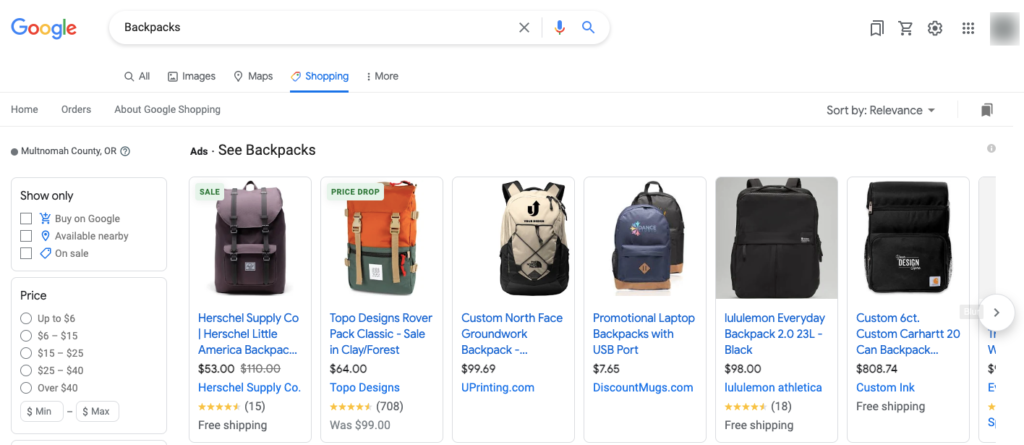
また、Google 広告サービスを使用して、対象を絞った広告キャンペーンを製品に採用することもできます。 商品をより多くの視聴者に宣伝して、店舗のコンバージョン率と商品ページへのトラフィックを増やします。
この記事では、WooCommerce の Google 商品フィードを作成し、それを Google Merchant Center と統合する方法を学びます。
そうは言っても、始めましょう。
WooCommerce Google 商品フィードを作成するには? ステップバイステップガイド
Google Merchant Center の商品フィードを作成するには、サードパーティの WooCommerce 商品フィード プラグインが必要です。 WebToffee 商品フィード プラグインは、Google ショップや Facebook ショップの商品フィードを作成するのに役立つ適切なソリューションです。
プラグインを購入すると、プラグインをダウンロードするためのリンクが記載されたメールが届きます。 Web サイトの [マイ アカウント] セクションからプラグイン ファイルをダウンロードすることもできます。
WordPress ダッシュボードから [プラグイン] > [新規追加] に移動します。 プラグイン ファイルをアップロードし、プラグインをインストールして有効にします。
アクティブ化すると、サイドバーにWebToffee 製品フィードメニューが表示されます。
以下の手順に従って、WooCommerce Google 製品フィードを作成します。
ステップ 1: Google ショップの WooCommerce 商品フィードを作成する
WordPress ダッシュボードからWebToffee Product Feed > Create new feedに移動します。
次に、対応するフィールドに次のオプションを入力します。
ファイル名:生成する製品フィードのファイル名を入力します。 ファイル名は一意である必要があることに注意してください。 1 つのファイル名で複数の商品フィードを作成することはできません。 Gショップフィードに入りましょう。
国:ここでは、フィードを生成する国を選択します。
チャネル:ここから販売チャネルとして Google ショップを選択します。
自動更新間隔: フィードを自動的に更新する間隔を選択します。 更新間隔を短くすると、フィードが短時間で更新されます。
カテゴリを除外する:ストア内の商品カテゴリを選択して、商品フィードから除外します。
特定のカテゴリのみを含める: 特定のカテゴリを含めたい場合は、ここからカテゴリを選択します。 必要に応じて、複数のカテゴリを選択できます。
商品を除外する: フィードから除外する商品を選択します。
在庫切れの商品を除外する:在庫切れの商品をフィードから除外するには、このオプションを有効にします。
デフォルトの商品バリエーションのみを含める:ここでは、フィードにデフォルトの商品バリエーションのみを含めることを選択できます。
製品タイプ:ここには、製品タイプ ベースのフィルターがあります。 フィードに含める商品タイプを選択します。
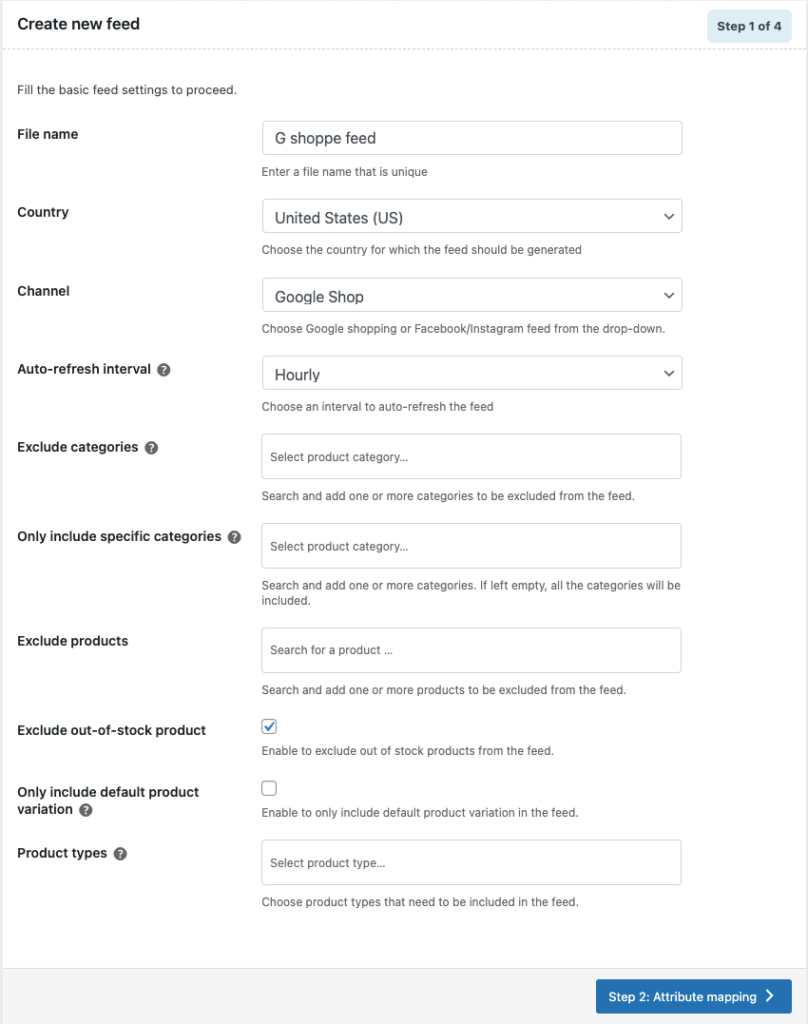
次のステップに進みます。
ステップ 2: Google 属性を WooCommerce 製品フィールドにマッピングする
ここでは、Google 属性を WooCommerce 製品フィールドにマッピングするオプションがあります。 プラグインはデフォルトでフィールドをマッピングするので、負担をかける必要はありません。 ただし、必要な場合は、プラグインでオプションを利用できます。
属性マッピング機能を使用して、ブランド、GTIN、MPN などのフィールドを WooCommerce 製品編集ページに追加することもできます。 ドラッグ アンド ドロップ ハンドルを使用して、必要に応じてフィールドを再配置します。
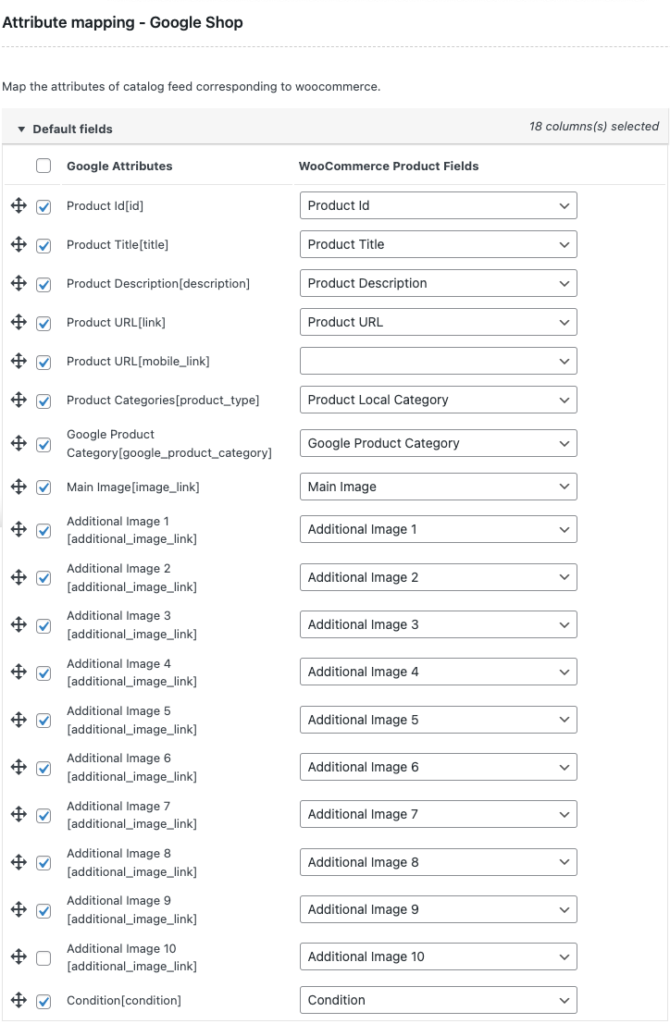
次に、次のステップに進みます。
ステップ 3: WooCommerce のカテゴリを Google ショップのカテゴリにマッピングする
Google には、Google ショップの商品用に定義済みの一連のカテゴリがあります。 ここでは、商品を正しい方法で表示するために、ストアのカテゴリを Google ショップのカテゴリにマッピングする必要があります。 また、顧客がストアから商品を簡単に見つけるのにも役立ちます。
WooCommerce カテゴリに対応するドロップダウン リストからカテゴリを選択します。
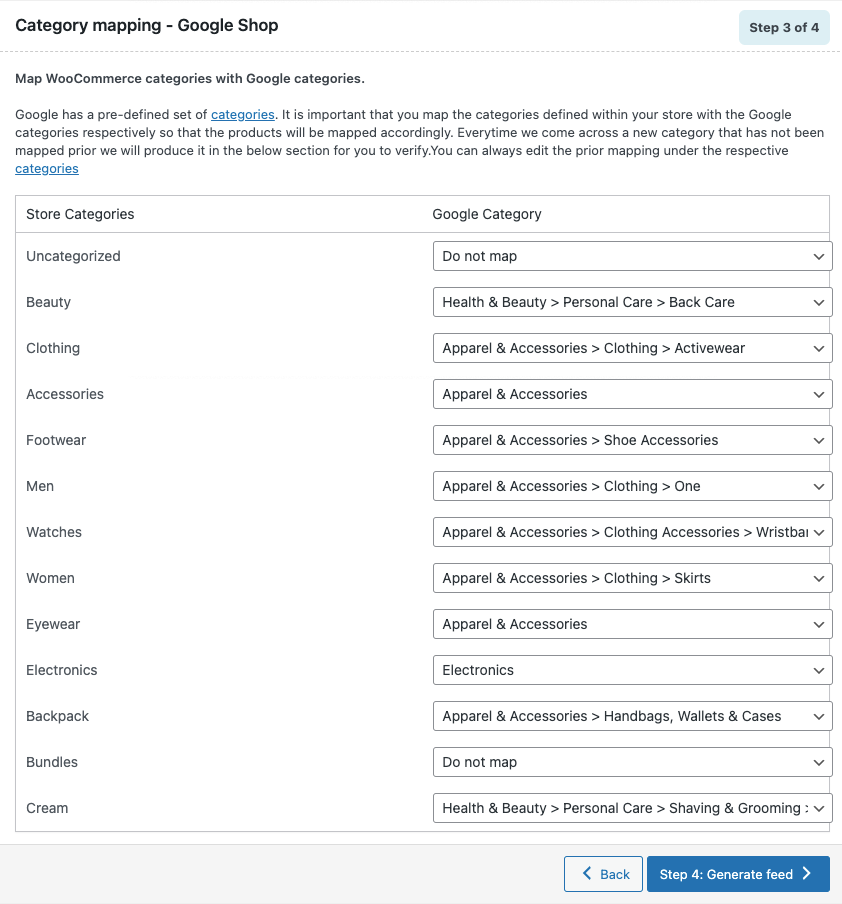
カテゴリをマッピングしたら、次のステップに進むことができます。
ステップ 4: WooCommerce 製品フィードを生成する
これは、WooCommerce 製品フィードを生成するための最後のステップです。
次のバッチで処理:製品フィードを処理するバッチ数を入力します。 設定されたバッチ カウントでタイムアウトの問題が発生した場合は、より低い値を試してください。
区切り記号:フィード ファイルの列の値を区切る区切り記号を選択します。
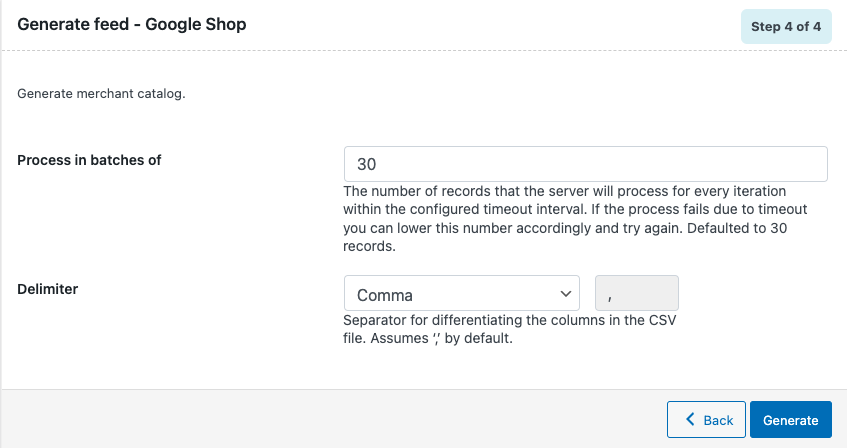
次に、[生成] をクリックしてフィードを処理します。 完了すると、フィードのダウンロードを求めるプロンプト メッセージが表示されます。

ステップ 5: 生成されたフィードを管理する
次に、 WebToffee 製品フィード設定から[フィードの管理] メニューに移動します。
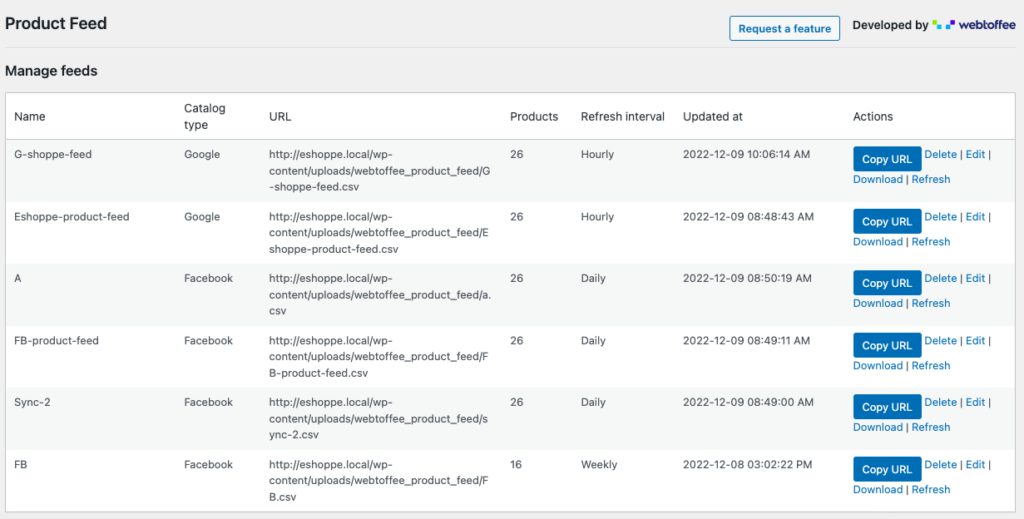
ここから、WooCommerce ストアで生成されたすべての製品フィードを管理できます。 フィードを編集、削除、またはダウンロードできます。
これで、WooCommerce Google 製品フィードが正常に作成されました。 WooCommerce の商品フィードを使用して Google ショッピングを設定する方法を見てみましょう。
WooCommerce の商品フィードを使用して Google ショッピングを設定するにはどうすればよいですか?
最初に WooCommerce 製品の Google ショップを設定するには、Google ビジネス アカウントに登録する必要があります。 次に、Google Merchant Center でストア ドメインを確認します。
ステップ 1: Google Merchant Center にログインする
まず、Google Merchant Center にログインします。
次に、左側のメニューから [製品] タブに移動します。
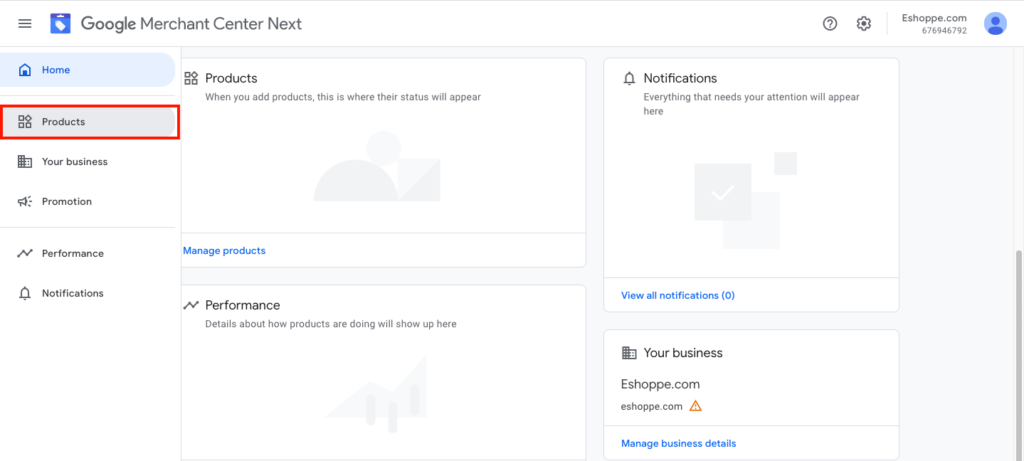
ステップ 2: Google Merchant Center に商品を追加する
次に、[製品の追加] をクリックします。
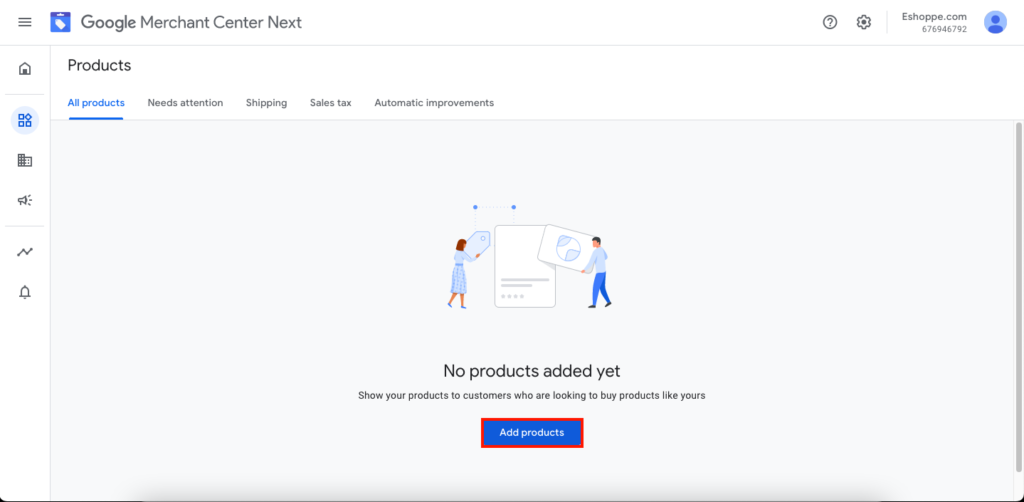
ステップ 3: 商品を追加する方法を選択する
ここから Google ショップに商品を追加する方法を選択します。
[ファイルから製品を追加] オプションを選択します。
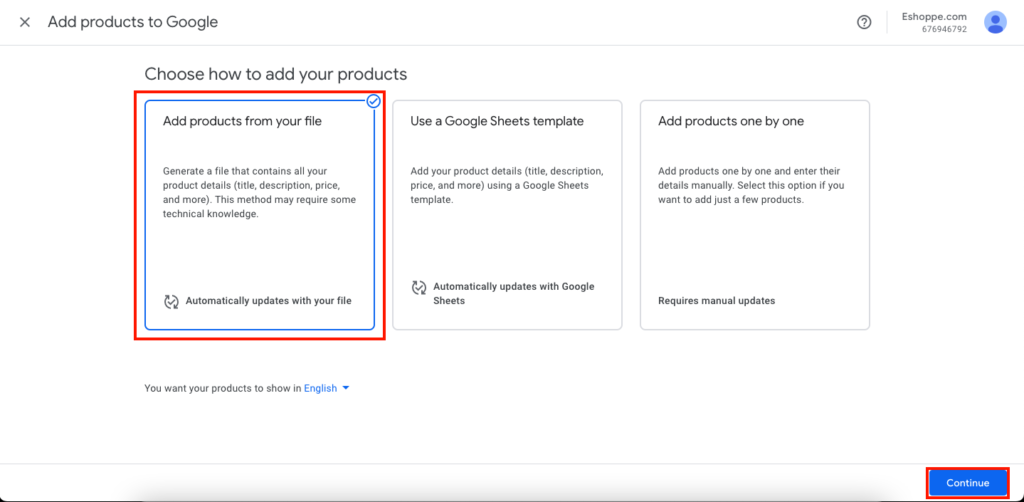
次に、[続行] をクリックして次のステップに進みます。
ステップ 4: 商品フィード ファイルをアップロードする
製品フィードの URL を追加するか、ここで製品フィード ファイルをアップロードできます。
製品フィードの URL をコピーするか、ファイルをダウンロードするには、WordPress ダッシュボードからWebToffee 製品フィード> フィードの管理に移動します。
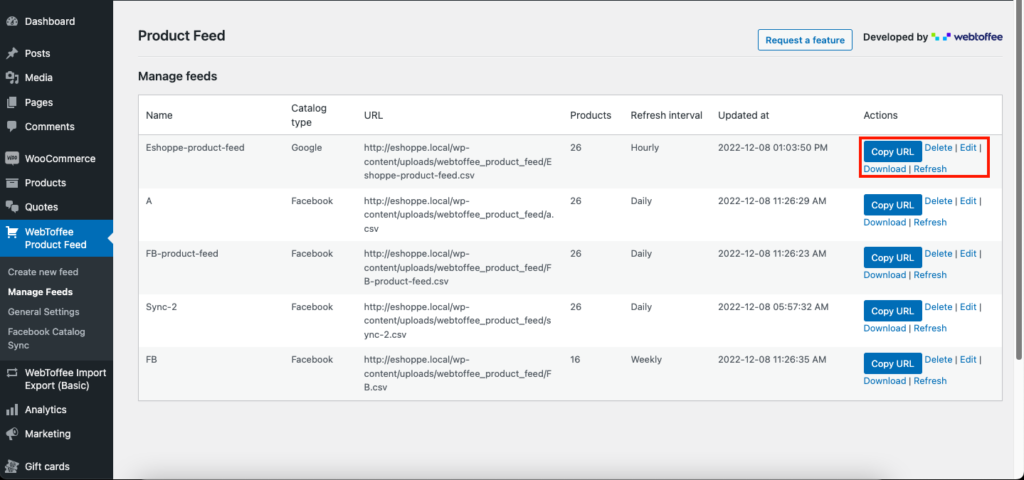
ここからフィード URL をコピーするか、ファイルをダウンロードします。
Google Merchant Center に戻り、フィード ファイルをアップロードしましょう
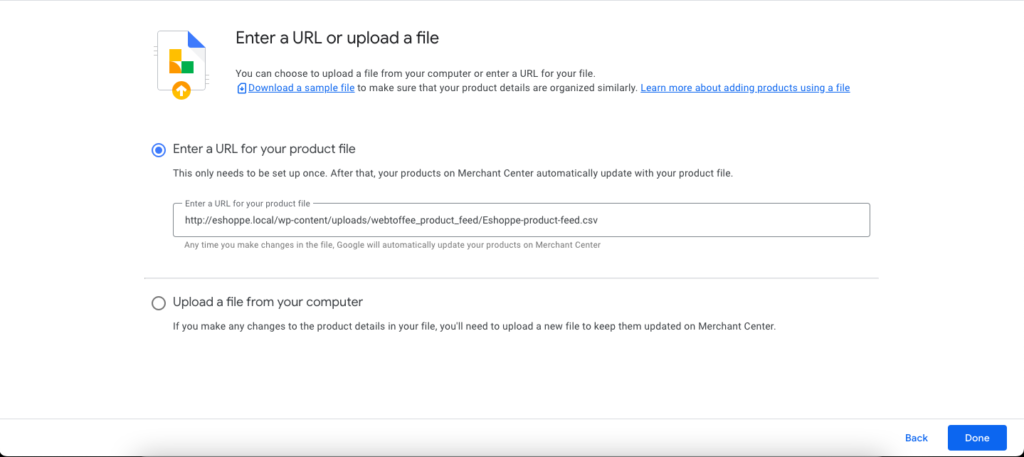
[完了] ボタンをクリックしてプロセスを完了します。
これは、Google Merchant Center に追加された商品のプレビューです。
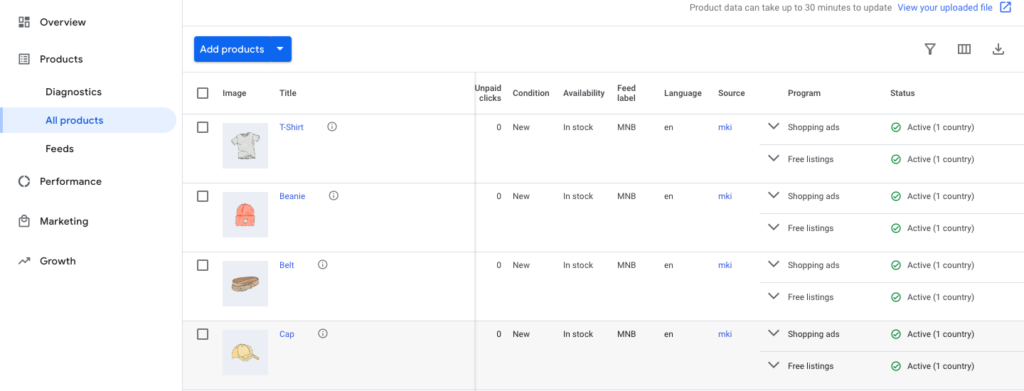
WebToffee 製品フィード プラグインの主な機能
WooCommerce 製品フィード: Facebook Business Manager および Google Merchant Center 用の WooCommerce 製品フィードを生成します。
Facebook カタログの同期: WooCommerce ストアの商品を Facebook カタログに追加します。
WooCommerce にフィールドを追加する:ブランド情報、GTIN、MPN などのフィールドを追加できます。
自動フィード更新間隔:製品フィードの自動更新を 30 分、1 時間、6 時間、12 時間、毎日、毎週、または毎月スケジュールします。
製品フィードと同期のための高度なフィルタ:製品やカテゴリ、または在庫切れの製品を具体的に除外するための高度なフィルタリング オプション。 WooCommerce 製品フィード用の製品タイプ ベースのフィルターもあります。
多言語および多通貨のサポート: WPML による多言語および多通貨のサポート。
結論
WooCommerce の商品を Google Merchant Center に追加すると、Google ショッピングで商品を宣伝するのに役立ちます。 ご存知かもしれませんが、Google で商品を探している人は何千人もいます。 そのため、ストアの商品が Google ショッピングに掲載されると、商品ページへの訪問者が増えます。
この記事で使用した WooCommerce Google 商品フィード プラグインは、Facebook ビジネス マネージャー用の Facebook 商品フィードを作成するのに役立ちます。 Facebook 用の WooCommerce 製品フィードの生成について詳しくは、この記事を参照してください。
このプラグインについてどう思いますか? コメントでお知らせください。
- これは役に立ちましたか ?
- はい・いいえ
